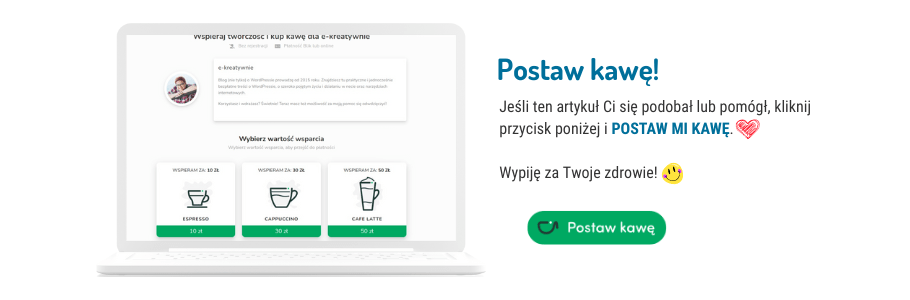Spis treści:
Jak zrobić słynny backup, czyli słów kilka o kopii zapasowej w WordPressie.
Mam nadzieję, że się ze mną zgodzisz – kopie zapasowe w Internecie to sprawa
priorytetowa. Jednak jeśli nie jesteś jeszcze do końca przekonany, wyjaśniam poniżej.
Po co mi kopia zapasowa?
Jest kilka powodów:
• na wszelki wypadek – w Internecie może wydarzyć się cokolwiek i twoja
strona, czy blog z dnia na dzień przestanie istnieć,
• bo twój hosting może mieć problemy (np. zbankrutować, albo zaliczyć
włamanie się na serwery i usunięcie zawartości, albo wręcz zniknąć z rynku –
wypadki „chodzą po ludziach”),
• bo na twoje konto hostingowe ktoś może się włamać – to też co raz częstsze
przypadki,
• bo twój hosting przechowuje swoje kopie np. 3 dni (przy okazji – sprawdź
www.e-kreatywnie.pl
dziś, jaki czas masz do dyspozycji backupy z hostingu – to zawsze warto
wiedzieć),
• bo samodzielnie możesz wywalić swoją stronę w kosmos – mi udało się to dwa
razy.
Ale, ale. Chcę, żeby jedno było jasne – kopia zapasowa nie uchroni cię przed
kłopotami. Jednak, kiedy się przydarzą, to właśnie dzięki niej przywrócisz szybko
swojego WordPressa do życia.
Z czego składa się kopia zapasowa strony?
WordPressowe strony i blogi składają się (jakby to obrazowo powiedzieć?) z dwóch
zasadniczych części: zawartości strony (upraszczając są to: pliki WordPressa,
motywów i wtyczek) oraz bazy danych (takie miejsce do przechowywania informacji
o stronie). Niezależnie od porównań i definicji, aby mieć pełną kopię swojego
WordPressa, potrzebujesz skopiować oba elementy. To zabieramy się do pracy!
Kopia zapasowa bazy danych
W celu jej wykonania – zaloguj się do phpMyAdmin. Jeśli nie wiesz, gdzie go masz
– śmiało spytaj w swoim hostingu. Powiedz im, że potrzebujesz się zalogować do
bazy danych, a oni nakierują cię na odpowiedni panel logowania (na każdym
hostingu wygląda to lekko inaczej, czasem również nie nazywa się phpMyAdmin).
Skoro jesteś zalogowany wybierz odpowiednią tabelę (jeśli masz tylko jedną stronę –
nie będziesz mieć z tym problemu, to będzie jedyna tabela), wejdź w nią i kliknij
Export. Zachowaj domyślne ustawienia, pobierz i zapisz plik na swoim konputerze.
Najlepiej nazwij sobie go nazwą strony oraz datą. I już kopię bazy danych mamy za
sobą.
Kopia zawartości strony
Najłatwiej zrobić ją korzystając z klienta FTP. To taki program do łączenia się z
serwerem bezpośrednio z twojego komputera. Oczywiście na rynku istnieje kilka
klientów (jeśli nie więcej), ja używam FileZilla. Jeśli nie masz tego programu na
swoim komputerze – to jest dobry moment, żeby go pobrać i zainstalować.
www.e-kreatywnie.pl
W kliencie wpisujesz swoje dane dostępowe do serwera (adres serwera, login i
hasło). I znów – jeśli nie wiesz, skąd je wziąć – pytaj w hostingu, bo w każdym są
gdzie indziej.
Po zalogowaniu w kliencie FTP zobaczysz dwie kolumny. Ta po lewej pokazuje
zawartość twojego komputera, ta po prawej – twojego serwera. Nas interesuje prawa,
bo tam znajdziesz drzewko folderów i plików swojego serwera. Żeby zrobić kopię
zapasową twojej strony wystarczy, że z serwera pobierzesz (nie bój się, pobierzesz
tylko kopię, pliki na serwerze zostaną) folder wp_content. W nim pobierzesz motyw
(szablon strony), wtyczki i pliki, które wrzucone były na serwer. Jeśli chcesz mieć
absolutną pewność, że masz absolutnie wszystko – możesz oczywiście pobrać cały
katalog swojej domeny.
Technicznie: najeżdżasz myszą na wybrany folder, klikasz prawy przycisk myszy i
wybierasz „Pobierz”. Zapisujesz folder na swoim komputerze (najlepiej w nazwie
wpisz sobie datę pobrania) i już.
Proste? Oczywiście, że proste! I mam dla ciebie dobrą wiadomość. Masz cały backup
zrobiony.
Automatyzacja backupów
Oczywiście kopie zapasowe można zautomatyzować, dzięki istnieniu kilku wtyczek.
Ja nie używam, bo jakoś nie ufam takiej automatyzacji, więc też nie będę polecać.
Informacyjnie napomknę, że możesz do tego wykorzystać jedną z dwu polecanych w
różnych miejscach darmowych wtyczek:
• BackWPup Free – WordPress Backup Plugin
• BackUpWordPress
Podobno spisują się świetnie, ale jak zaznaczyłam: nie znam, nie używam, trudno mi
coś więcej napisać.
Co więc jest najtrudniejszego w robieniu backupów?
Wydaje się, że najtrudniej jest… się po prostu do tego zabrać 😉